SONY C01095493 Service Manual
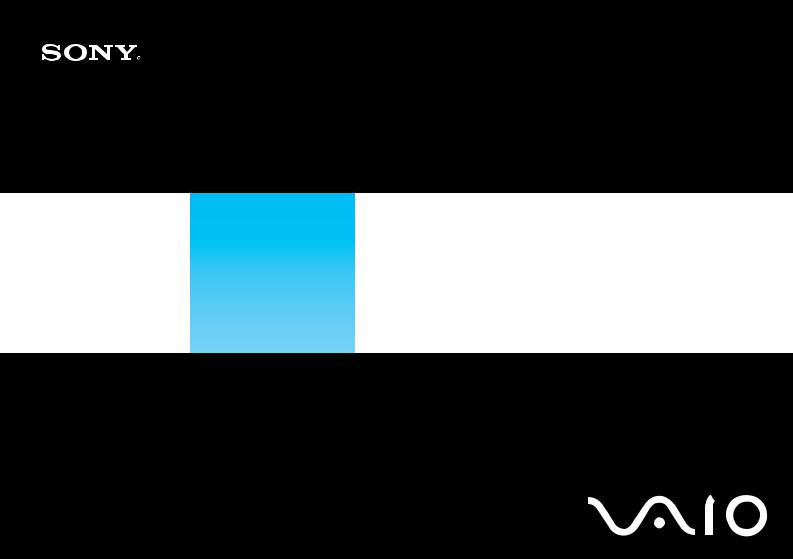
N
Guide de l'utilisateur
Ordinateur personnel
S é r i e V G N - B Z

n 2 N
Table des matières |
|
Avant propos ...................................................................................................................................................................... |
6 |
Important...................................................................................................................................................................... |
7 |
Documentation............................................................................................................................................................. |
8 |
Ergonomie.................................................................................................................................................................. |
12 |
Mise en route ................................................................................................................................................................... |
14 |
Emplacement des commandes et des ports.............................................................................................................. |
15 |
À propos des témoins lumineux................................................................................................................................. |
22 |
Connexion à une source d'alimentation ..................................................................................................................... |
23 |
Utilisation du module batterie..................................................................................................................................... |
24 |
Mise hors tension de l'ordinateur en toute sécurité.................................................................................................... |
31 |
Utilisation de votre ordinateur VAIO................................................................................................................................. |
32 |
Utilisation du clavier ................................................................................................................................................... |
33 |
Utilisation du pavé tactile ........................................................................................................................................... |
35 |
Utilisation des boutons à fonctions spéciales ............................................................................................................ |
36 |
Utilisation de la caméra numérique intégrée MOTION EYE ...................................................................................... |
37 |
Utilisation du lecteur de disque optique ..................................................................................................................... |
40 |
Utilisation de cartes PC Card..................................................................................................................................... |
49 |
Utilisation de supports Memory Stick......................................................................................................................... |
52 |
Utilisation d'autres cartes mémoire ............................................................................................................................ |
58 |
Utilisation d'Internet.................................................................................................................................................... |
62 |
Utilisation d'un LAN sans fil (WLAN).......................................................................................................................... |
63 |
Utilisation de la fonctionnalité Bluetooth .................................................................................................................... |
71 |

n 3 N
Utilisation de périphériques.............................................................................................................................................. |
77 |
Connexion d'une station d'accueil.............................................................................................................................. |
78 |
Connexion de haut-parleurs externes........................................................................................................................ |
86 |
Connexion d'un écran externe ................................................................................................................................... |
87 |
Sélection du mode d'affichage ................................................................................................................................... |
92 |
Utilisation de la fonction Moniteurs multiples ............................................................................................................. |
93 |
Connexion d'un microphone externe ......................................................................................................................... |
95 |
Connexion d'un périphérique USB (Universal Serial Bus) ......................................................................................... |
96 |
Connexion d'une imprimante ..................................................................................................................................... |
99 |
Connexion d'un périphérique i.LINK ........................................................................................................................ |
100 |
Connexion à un réseau local (LAN) ......................................................................................................................... |
102 |
Personnalisation de votre ordinateur VAIO.................................................................................................................... |
104 |
Configuration du mot de passe ................................................................................................................................ |
105 |
Utilisation de l'authentification d'empreinte .............................................................................................................. |
116 |
Utilisation du Trusted Platform Module (TPM) ......................................................................................................... |
124 |
Configuration de votre ordinateur avec VAIO Control Center.................................................................................. |
131 |
Utilisation des modes d'économie d'énergie ............................................................................................................ |
132 |
Gestion de l'alimentation avec VAIO Power Management ...................................................................................... |
137 |
Protection des données contre l'utilisation non autorisée ........................................................................................ |
139 |
Protection du disque dur .......................................................................................................................................... |
142 |
Configuration de votre modem................................................................................................................................. |
143 |
Mise à niveau de votre ordinateur VAIO ........................................................................................................................ |
145 |
Ajout et suppression de mémoire ............................................................................................................................ |
146 |

n 4 N
Précautions .................................................................................................................................................................... |
152 |
Manipulation de l'écran LCD .................................................................................................................................... |
153 |
Utilisation des sources d'alimentation ...................................................................................................................... |
154 |
Manipulation de votre ordinateur ............................................................................................................................. |
155 |
Utilisation de la caméra numérique intégrée MOTION EYE .................................................................................... |
157 |
Manipulation des disquettes .................................................................................................................................... |
158 |
Manipulation des disques ........................................................................................................................................ |
159 |
Utilisation du module batterie................................................................................................................................... |
160 |
Utilisation des écouteurs.......................................................................................................................................... |
161 |
Utilisation du support Memory Stick......................................................................................................................... |
162 |
Manipulation du disque dur...................................................................................................................................... |
163 |
Mise à jour de votre ordinateur ................................................................................................................................ |
164 |
Dépannage..................................................................................................................................................................... |
165 |
Ordinateur ................................................................................................................................................................ |
167 |
Sécurité du système ................................................................................................................................................ |
173 |
Batterie..................................................................................................................................................................... |
174 |
Caméra numérique intégrée MOTION EYE............................................................................................................. |
176 |
Internet..................................................................................................................................................................... |
179 |
Réseau..................................................................................................................................................................... |
181 |
Technologie Bluetooth ............................................................................................................................................. |
185 |
Disques optiques ..................................................................................................................................................... |
190 |
Affichage .................................................................................................................................................................. |
194 |
Impression ............................................................................................................................................................... |
198 |
Microphone .............................................................................................................................................................. |
200 |

n 5 N
Souris....................................................................................................................................................................... |
201 |
Haut-parleurs ........................................................................................................................................................... |
202 |
Pavé tactile .............................................................................................................................................................. |
204 |
Clavier...................................................................................................................................................................... |
205 |
Disquettes ................................................................................................................................................................ |
206 |
Cartes PC Card........................................................................................................................................................ |
207 |
Audio/Vidéo.............................................................................................................................................................. |
209 |
Supports Memory Stick............................................................................................................................................ |
210 |
Périphériques........................................................................................................................................................... |
212 |
Station d'accueil ....................................................................................................................................................... |
213 |
Formules d'assistance.................................................................................................................................................... |
214 |
Informations sur l'assistance Sony........................................................................................................................... |
215 |
e-Support ................................................................................................................................................................. |
216 |
Marques commerciales .................................................................................................................................................. |
218 |

n 6 N
Avant propos
Avant propos
Toutes nos félicitations pour l'achat de votre ordinateur Sony VAIO® et bienvenue dans ce Guide de l'utilisateur. Sony a combiné son savoir-faire en matière d'audio, de vidéo, d'informatique et de communications pour mettre à votre disposition un ordinateur personnel à la pointe de la technologie.
!
Les vues externes illustrées dans le présent manuel risquent de différer légèrement de celles de votre ordinateur.

n 7 N
Avant propos
Important
© 2008 Sony Corporation. Tous droits réservés.
Aucune partie du présent manuel et des logiciels qu'il décrit ne peut être reproduite, traduite ou convertie en langage machine sans une autorisation écrite préalable.
Sony Corporation n'offre aucune garantie quant au présent manuel, aux logiciels ou aux informations qu'il contient, et exclut toute garantie implicite d'aptitude à la commercialisation ou à un usage particulier découlant de ce manuel, des logiciels ou d'informations de même nature. En aucun cas, Sony Corporation ne sera tenue responsable de préjudices fortuits, induits ou spéciaux, qu'ils soient d'origine délictuelle ou contractuelle, ou qu'ils découlent directement ou indirectement du présent manuel, des logiciels ou des informations qu'ils contiennent ou auxquelles ils font allusion.
Les symboles ™ ou ® ne sont pas repris dans ce manuel.
Sony Corporation se réserve le droit de modifier le présent manuel ou les informations qu'il contient à tout moment et sans préavis. Les logiciels décrits dans ce manuel sont régis par un contrat de licence utilisateur distinct.

n 8 N
Avant propos
Documentation
La documentation est fournie sous forme imprimée et électronique accessible sur votre ordinateur VAIO.
Documentation papier
Guide de démarrage rapide — Décrit les différentes étapes de préparation, depuis le déballage de votre ordinateur VAIO jusqu'à sa mise en route.
Guide de dépannage et de réinstallation — Contient les solutions aux problèmes courants et aux dysfonctionnements de l'ordinateur, une explication vous permettant de créer une copie de sauvegarde de vos données et de restaurer votre système, ainsi que des solutions aux dysfonctionnements de l'ordinateur.
Réglementations, Garantie, EULA et Service d'assistance — Contient des informations sur les conditions de garantie Sony, les réglementations de sécurité, les règlements relatifs aux modems, les réglementations Technologie LAN sans fil, les règlements Technologie WAN sans fil, les réglementations Bluetooth, le contrat de licence logiciel utilisateur final et les services de support Sony.

n 9 N
Avant propos
Documentation non imprimée
Guide de l'utilisateur (le présent manuel) — Décrit les fonctionnalités de votre ordinateur. Il contient aussi des renseignements sur les logiciels fournis avec votre ordinateur, ainsi que des informations sur la résolution des problèmes courants. Le Guide de l'utilisateur est fourni au format PDF, qui est facile à lire et à imprimer.
Pour afficher ce guide à l'écran :
1 Double-cliquez sur l'icône Guide de l'utilisateur VAIO (VAIO User Guide) sur le Bureau.
2 Ouvrez le dossier correspondant à votre langue.
3 Sélectionnez le guide que vous souhaitez lire.
Vous pouvez parcourir manuellement les guides d'utilisateur en accédant à Ordinateur > VAIO (C:) (votre lecteur C) > Documentation > Documentation et en ouvrant le dossier qui correspond à votre langue.
Pour accéder aux sites Web décrits dans ce manuel en cliquant sur leurs adresses URL respectives commençant par http://, votre ordinateur doit être connecté à Internet.
Caractéristiques — Les caractéristiques en ligne décrivent les configurations matérielle et logicielle de votre ordinateur VAIO.
Pour afficher les caractéristiques en ligne :
1 Connectez-vous à Internet.
2 Visitez le site Web d'assistance en ligne de Sony à l'adresse http://www.vaio-link.com.
Il se peut que la documentation des accessoires fournis se trouve sur un disque distinct.

n 10 N
Avant propos
My Club VAIO
Dans My Club VAIO, vous pouvez trouver :
Des informations concernant les accessoires compatibles qui vous permettront de développer les capacités de votre ordinateur.
Une vue d'ensemble de votre logiciel et de ses options de mise à niveau.
Les papiers peints de Sony et de Club VAIO que vous pouvez télécharger et bénéficier.
Une liste des liens qui vous mèneront aux sites web de Sony et Club VAIO.
Aide et support Windows
La fonction Aide et support Windows constitue une source complète de conseils, didacticiels et d'exemples qui vous aident à utiliser votre ordinateur.
Utilisez la fonction Rechercher, l'index ou le sommaire pour afficher toutes les ressources d'aide Windows, y compris les informations en ligne.
Pour accéder au Centre d'Aide et support Windows, cliquez sur Démarrer  et Aide et support. Ou accédez au centre Aide et support Windows en maintenant enfoncée la touche Microsoft Windows et en appuyant sur F1.
et Aide et support. Ou accédez au centre Aide et support Windows en maintenant enfoncée la touche Microsoft Windows et en appuyant sur F1.

n 11 N
Avant propos
Sources supplémentaires
Consultez les fichiers d'aide des logiciels que vous utilisez pour obtenir des informations détaillées sur les fonctionnalités et le dépannage.
Rendez-vous sur le site http://www.club-vaio.com pour consulter les didacticiels en ligne relatifs à vos logiciels VAIO préférés.
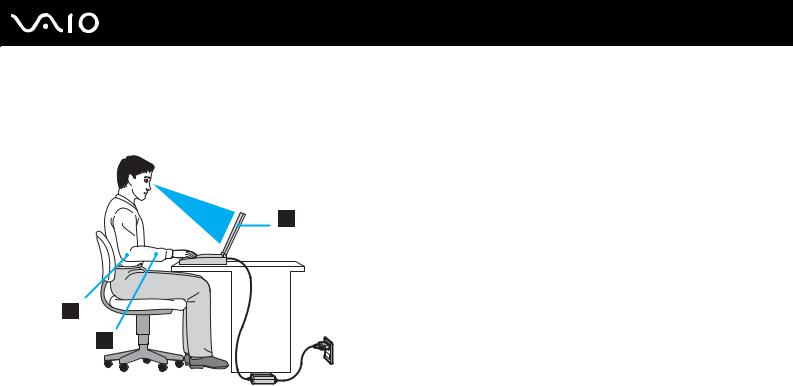
n 12 N
Avant propos
Ergonomie
Vous serez amené à utiliser votre ordinateur dans divers types d'environnement. Dans la mesure du possible, essayez d'observer les règles suivantes, aussi bien dans votre environnement de travail habituel que lors de vos déplacements :
Emplacement de l'ordinateur — Veillez à placer l'ordinateur bien en face de vous pour travailler (1). Lorsque vous utilisez le clavier, le pavé tactile ou une souris externe, maintenez vos avant-bras à l'horizontale (2) et vos poignets dans une position neutre et confortable (3). Laissez vos bras le long du corps. Prévoyez des pauses régulières lors de vos sessions de travail sur l'ordinateur. Une utilisation excessive de l'ordinateur peut fatiguer les yeux et provoquer la contraction des muscles et des tendons.
Mobilier et position du corps — Installez-vous sur un siège muni d'un bon dossier. Réglez le niveau du siège de sorte que vos pieds reposent bien à plat sur le sol. Pour un meilleur confort, utilisez un repose-pied. Asseyez-vous de façon détendue, tenez-vous droit et évitez de vous courber vers l'avant ou de vous incliner excessivement vers l'arrière.

n 13 N
Avant propos
Inclinaison de l'écran — Modifiez l'inclinaison de l'écran jusqu'à ce que vous trouviez la position qui vous convient le mieux. Une orientation optimale de l'écran réduit la fatigue oculaire et musculaire. N'oubliez pas de régler également le niveau de luminosité de votre écran.
Éclairage — Choisissez un emplacement où les fenêtres et l'éclairage ne produisent pas de reflets sur l'écran. Utilisez un éclairage indirect pour éviter la formation de points lumineux sur l'écran. Vous travaillerez plus confortablement et plus vite sous un bon éclairage.
Positionnement d'un écran externe — Un écran externe doit être placé à une distance confortable pour les yeux. Assurez-vous que l'écran se trouve au niveau des yeux ou légèrement en dessous lorsque vous êtes assis devant le moniteur.

n 14 N
Mise en route
Mise en route
Cette section explique comment commencer à utiliser votre ordinateur VAIO.
Emplacement des commandes et des ports (à la page 15)
À propos des témoins lumineux (à la page 22)
Connexion à une source d'alimentation (à la page 23)
Utilisation du module batterie (à la page 24)
Mise hors tension de l'ordinateur en toute sécurité (à la page 31)

n 15 N
Mise en route
Emplacement des commandes et des ports
Prenez quelques minutes pour identifier les commandes et les ports illustrés dans les pages suivantes.
!
Du fait des différences de spécifications, il se peut que l'aspect de votre ordinateur diffère de ceux représentés dans ce manuel. L'apparence peut aussi varier d'un pays ou d'une région à l'autre.
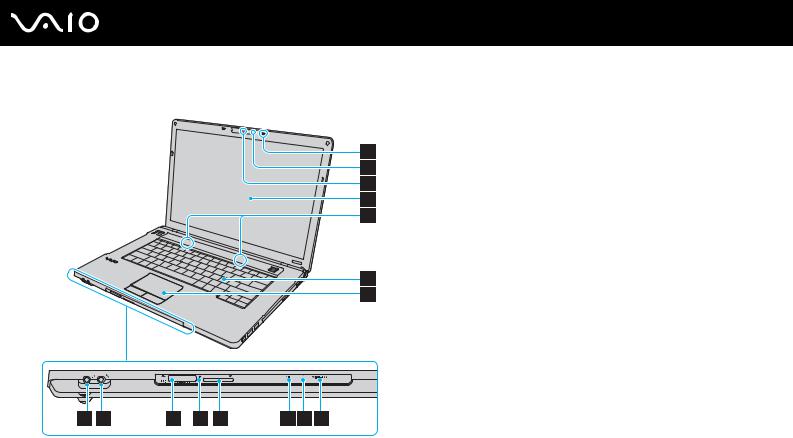
n 16 N
Mise en route
Avant
A Microphone intégré (monophonique)*1
B Témoin de la caméra numérique intégrée MOTION EYE*1 (à la page 22)
C Caméra numérique intégrée MOTION EYE*1 (à la page 37)
D Écran LCD (à la page 153)
E Haut-parleurs intégrés (stéréo)
F Clavier (à la page 33)
G Pavé tactile (à la page 35)
H Prise casque (à la page 86)
I Prise microphone (à la page 95)
J Emplacement du support Memory Stick*2 (à la page 52)
K Témoin d'accès au support (à la page 22)
L Emplacement pour carte mémoire SD (à la page 58)
M Témoin Charge (à la page 22)
N Témoin du disque dur/lecteur de disque optique (à la page 22)
O Témoin WIRELESS (à la page 22)
*1 |
Uniquement sur certains modèles. |
*2 |
Votre ordinateur prend en charge les supports Memory Stick standard et Duo. |
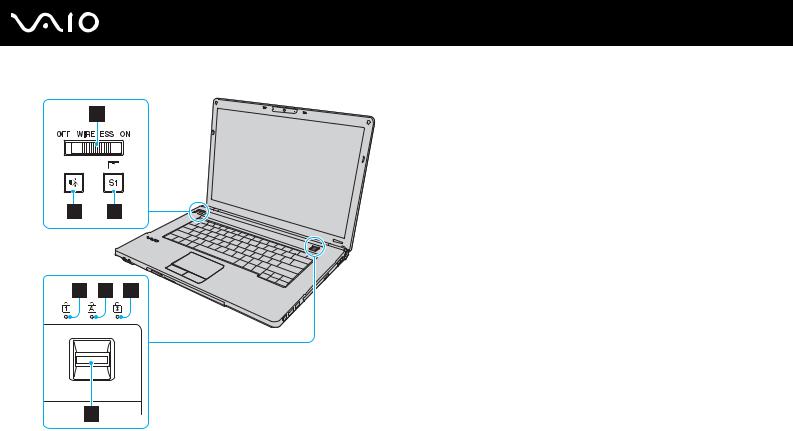
n 17 N
Mise en route
A Commutateur WIRELESS (à la page 63)
B Bouton « muet » (à la page 36)
C Bouton S1 (à la page 36)
DTémoin de la fonction Verrouillage du pavé numérique (à la page 22)
E Témoin de la fonction Verr. Maj (à la page 22)
F Témoin de la fonction Verrouillage du défilement (à la page 22)
G Capteur d'empreinte* (à la page 116)
*Uniquement sur certains modèles.
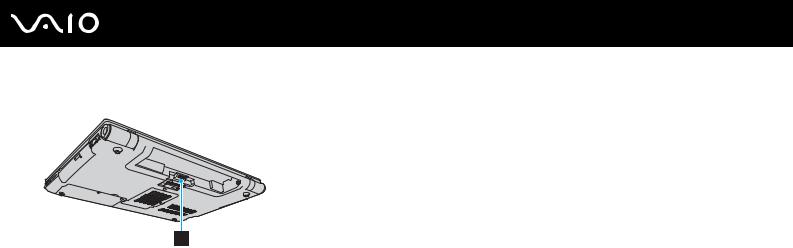
n 18 N
Mise en route
Arrière
A Connecteur de la batterie (à la page 24)
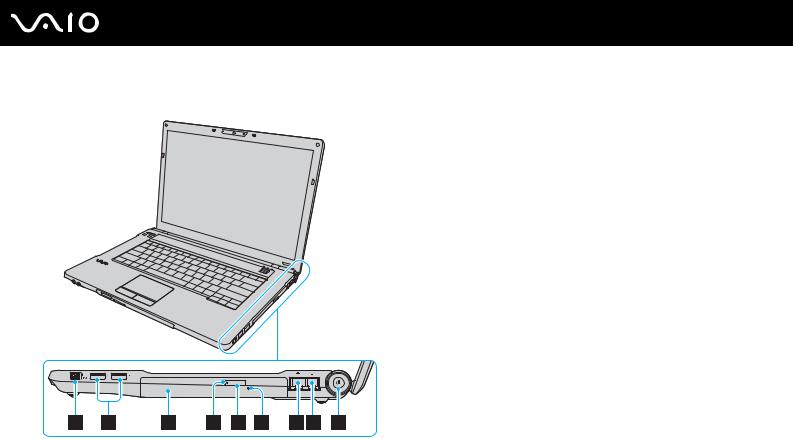
n 19 N
Mise en route
Droite
A Port i.LINK 4 broches (S400) (à la page 100)
B Ports Hi-Speed USB (USB 2.0)* (à la page 96)
C Lecteur de disque optique (à la page 40)
D Témoin du lecteur de disque optique (à la page 22)
E Touche d'éjection du disque (à la page 40)
F Orifice d'éjection manuelle (à la page 190)
G Port réseau (Ethernet) (à la page 102)
H Port modem (à la page 62)
I Bouton d'alimentation/Témoin d'alimentation (à la page 22)
* Prennent en charge les vitesses faible, moyenne et rapide.
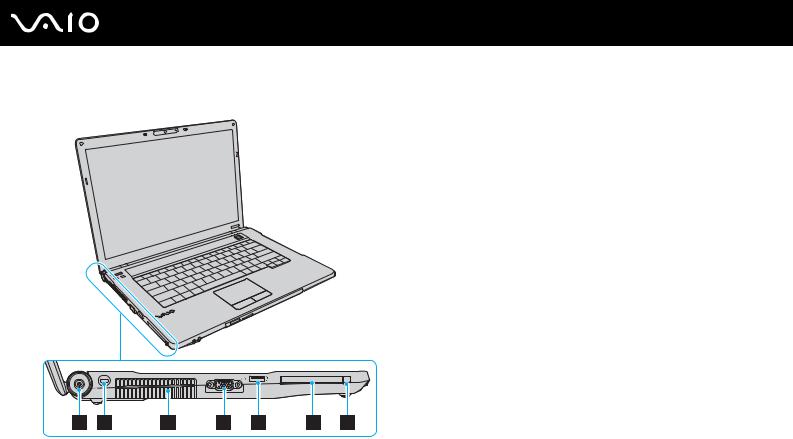
n 20 N
Mise en route
Gauche
A Port DC IN (à la page 23)
B Emplacement de sécurité
C Orifice d'aération
D Port moniteur*1 (à la page 88)
E Port Hi-Speed USB (USB 2.0)*2 (à la page 96)
F Emplacement PC Card (à la page 49)
G Bouton de déverrouillage de la PC Card (à la page 51)
*1 |
Inaccessible lorsque l'ordinateur est connecté à la station d'accueil en option. |
*2 |
Prend en charge les vitesses faible, moyenne et rapide. |

n 21 N
Mise en route
Dessous
A Orifices d'aération
B Connecteur de la station d'accueil (à la page 80)
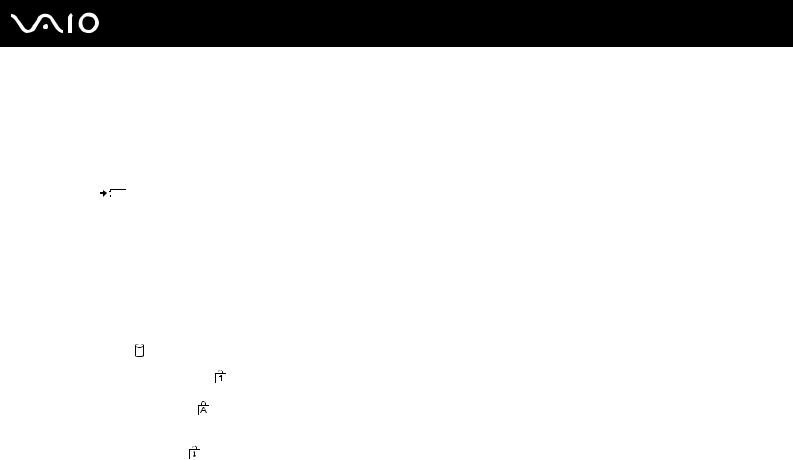
n 22 N
Mise en route
À propos des témoins lumineux
Votre ordinateur est équipé des témoins lumineux décrits ci-après.
Témoin |
Fonctions |
|
|
|
|
Alimentation 1 |
Devient vert lorsque l'ordinateur s'allume, clignote lentement en orange lorsque le mode Veille est activé et |
|
|
s'éteint quand l'ordinateur est mis en mode Veille prolongée ou est mis hors tension. |
|
|
|
|
Charge |
S'allume lorsque la batterie est en cours de charge. Pour plus d'informations, reportez-vous à la section |
|
|
Chargement du module batterie (à la page 27). |
|
|
|
|
Accès au support |
S'allume lorsque des données sont lues ou écrites sur une carte mémoire. (N'activez pas le mode veille ou ne |
|
|
mettez pas l'ordinateur hors tension lorsque ce témoin est allumé.) Le témoin est éteint lorsque la carte |
|
|
mémoire n'est pas utilisée. |
|
|
|
|
Caméra numérique intégrée |
S'allume lorsque la caméra numérique intégrée MOTION EYE est utilisée. |
|
MOTION EYE* |
|
|
Lecteur de disque optique |
S'allume lorsque des données sont lues ou écrites sur le support de disque optique. Le témoin est éteint lorsque |
|
|
le support de disque optique n'est pas utilisé. |
|
|
|
|
Témoin du disque dur/lecteur de |
S'allume lorsque des données sont lues ou écrites sur le disque dur ou le support de disque optique. (N'activez |
|
disque optique |
pas le mode veille ou ne mettez pas l'ordinateur hors tension lorsque ce témoin est allumé.) |
|
|
||
|
|
|
Verrouillage du pavé numérique |
Appuyez sur la touche Num Lk pour activer le pavé numérique. Appuyez une seconde fois sur la touche pour |
|
désactiver le pavé numérique. Lorsque le pavé numérique est désactivé, le témoin est éteint. |
||
|
||
|
|
|
Verrouillage des majuscules |
Appuyez sur la touche Caps Lock pour saisir des lettres majuscules. Les lettres s'inscrivent en minuscules si vous |
|
appuyez sur la touche Shift alors que le témoin est allumé. Appuyez sur la touche une seconde fois pour éteindre |
||
|
||
|
le témoin. La saisie normale reprend lorsque le témoin de la fonction Verrouillage des majuscules est éteint. |
|
|
|
|
Verrouillage du défilement |
Appuyez sur la touche Scr Lk pour modifier la façon dont vous faites défiler l'affichage. Le défilement normal |
|
reprend lorsque le témoin Verrouillage du défilement est éteint. La touche Scr Lk fonctionne différemment selon |
||
|
||
|
le programme utilisé et ne fonctionne pas avec tous les programmes. |
|
|
|
|
WIRELESS |
S'allume lorsque le commutateur WIRELESS est activé si une ou plusieurs options sans fil sont activées dans |
|
|
la fenêtre VAIO Smart Network. |
|
|
|
*Sur des modèles sélectionnés uniquement.
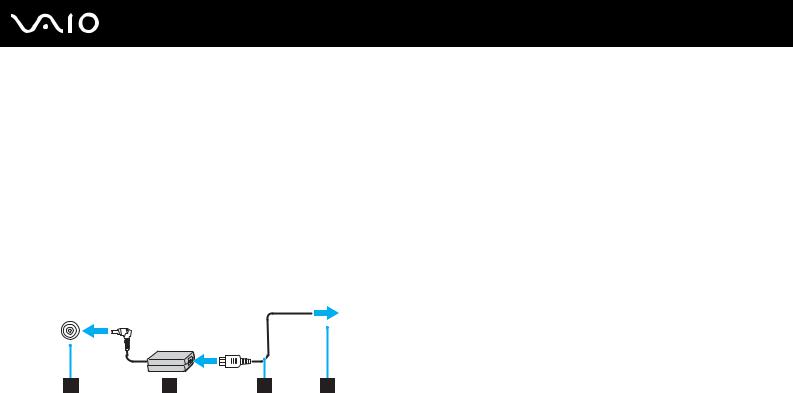
n 23 N
Mise en route
Connexion à une source d'alimentation
Pour alimenter votre ordinateur, vous pouvez utiliser soit un adaptateur secteur, soit un module batterie rechargeable.
Utilisation de l'adaptateur secteur
Utilisez l'adaptateur secteur fourni avec votre ordinateur.
Pour utiliser l'adaptateur secteur
1Branchez l'une des extrémités du cordon d'alimentation (1) sur l'adaptateur secteur (3).
2Insérez l'autre extrémité dans une prise secteur (2).
3Branchez le câble de l'adaptateur secteur (3) sur le port DC IN (4) de l'ordinateur ou de la station d'accueil en option.
Pour déconnecter complètement l'ordinateur de l'alimentation secteur, débranchez l'adaptateur secteur.
Veillez à ce que la prise secteur soit facile d'accès.
Si l'ordinateur doit rester inutilisé pendant une période prolongée, mettez-le en mode de mise en veille prolongée. Reportez-vous à la section Utilisation du mode Mise en veille prolongée (à la page 135). Ce mode d'économie d'énergie vous permet de gagner du temps par rapport à la procédure habituelle d'extinction et de redémarrage de l'ordinateur.
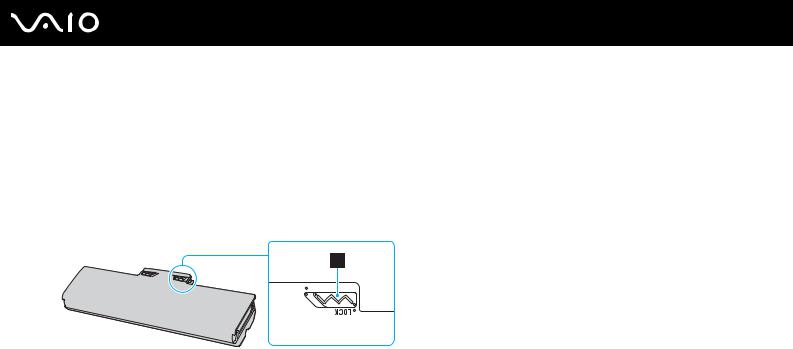
n 24 N
Mise en route
Utilisation du module batterie
Le module batterie fourni avec votre ordinateur n'est pas complètement chargé lors de la livraison.
Installation du module batterie
Pour installer le module batterie
1Mettez l'ordinateur hors tension et fermez l'écran LCD.
2Faites glisser le commutateur LOCK (1) vers l'intérieur.

n 25 N
Mise en route
3Insérez la batterie en diagonale dans son logement jusqu'à ce que les saillies (2) situées de part et d'autre du logement rentrent dans les coches en U (3) sur les côtés de la batterie.
4Faites pivoter le module batterie dans le sens de la flèche et placez-le dans son logement jusqu'à ce qu'un déclic se produise.
5 Faites glisser le commutateur LOCK de la batterie vers l'extérieur pour sécuriser le module batterie de l'ordinateur.

n 26 N
Mise en route
Lorsque l'ordinateur est directement connecté au secteur et qu'un module batterie est installé, l'ordinateur utilise l'alimentation secteur.
!
Certaines batteries rechargeables ne répondent pas aux normes de qualité et de sécurité de Sony. Pour des raisons de sécurité, cet ordinateur ne peut fonctionner qu'avec des batteries de marque Sony conçues pour ce modèle. Si vous installez un autre type de batterie, elle ne se charge pas et l'ordinateur ne fonctionne pas.

n 27 N
Mise en route
Chargement du module batterie
Le module batterie fourni avec votre ordinateur n'est pas complètement chargé lors de la livraison.
Pour charger le module batterie
1Installez le module batterie.
2Branchez l'adaptateur secteur sur l'ordinateur.
Le témoin de chargement s'allume lorsque le module batterie est en cours de chargement. Lorsque le module batterie est presque chargé jusqu'au niveau maximal que vous avez choisi avec la fonction d'entretien de la batterie, l'indicateur de batterie s'éteint. Pour choisir le niveau maximal de charge désiré, reportez vous à la section Utiliser la fonction d'entretien de la batterie (à la page 29).
États du témoin de la batterie |
Signification |
|
|
Orange |
Le module batterie est en cours de charge. |
|
|
Éteint |
Le module batterie a l'un des états suivants : |
|
- Complètement chargé. |
|
- Complètement déchargé. |
|
- Retiré. |
|
|
Clignote en même temps que le témoin |
Le module batterie est presque déchargé. |
vert d'alimentation |
(Mode normal) |
|
|
Clignote en même temps que le témoin |
Le module batterie est presque déchargé. (Mode Veille) |
orange d'alimentation |
|
|
|
Clignotement orange rapide |
Une erreur de batterie s'est produite à cause d'un |
|
module batterie défaillante ou d'un module batterie |
|
non verrouillé. |
|
|
!
Dès la première fois, vous pouvez charger le module batterie en suivant la procédure courante décrite dans ce manuel.

n 28 N
Mise en route
Laissez le module batterie dans l'ordinateur lorsque celui-ci est directement connecté au secteur. Le module batterie continue à se charger pendant l'utilisation de l'ordinateur.
Si le niveau de la batterie passe en dessous de 10 %, connectez l'adaptateur secteur pour recharger le module batterie ou mettez l'ordinateur hors tension et installez un module batterie complètement chargé.
Le module batterie fourni avec l'ordinateur est un module batterie lithium ion rechargeable à tout moment. Le fait de recharger un module batterie partiellement déchargé n'affecte en rien sa longévité.
Il se peut qu'avec certains logiciels et périphériques, l'ordinateur ne passe pas en mode de mise en veille prolongée, même lorsque la batterie est presque déchargée. Pour éviter de perdre des données en cas d'alimentation par batterie, nous vous recommandons de les enregistrer fréquemment et d'activer manuellement un mode de gestion de l'alimentation approprié (Mise en veille ou Mise en veille prolongée, par exemple).
Si le module batterie vient à se décharger complètement alors que l'ordinateur est en mode de mise en veille, vous perdrez toutes les données non encore enregistrées. Il ne sera pas possible de rétablir la précédente session de travail. Aussi, pour éviter de perdre vos données, enregistrez-les régulièrement.
Lorsque l'ordinateur est directement connecté au secteur et qu'un module batterie est installé, l'ordinateur utilise l'alimentation secteur.

n 29 N
Mise en route
Utiliser la fonction d'entretien de la batterie
La fonction d'entretien de la batterie permet de sélectionner le niveau maximal de charge désiré pour réduire la dégradation de la batterie et vérifier son niveau d'usure.
Pour utiliser la fonction d'entretien de la batterie
1Cliquez sur Démarrer, Tous les programmes, puis sur VAIO Control Center.
2Double-cliquez sur Gestion de l'alimentation (Power Management) et Fonction d'entretien de la batterie
(Battery Care Function).
3Cliquez sur la case à cocher Activer la fonction d'entretien de la batterie (Enable Battery Care Function).
4Cliquez sur Avancés (Advanced).
5Sélectionnez le niveau de charge maximal désiré.
6Cliquez sur OK.
Pour verifier le niveau d'usure de la batterie
Suivez les étapes 1 et 4 dans Utiliser la fonction d'entretien de la batterie ci-dessus et vérifiez les informations détaillées. Si le niveau d'usure de la batterie est élevé, remplacez le module batterie avec un module batterie neuf de marque Sony.
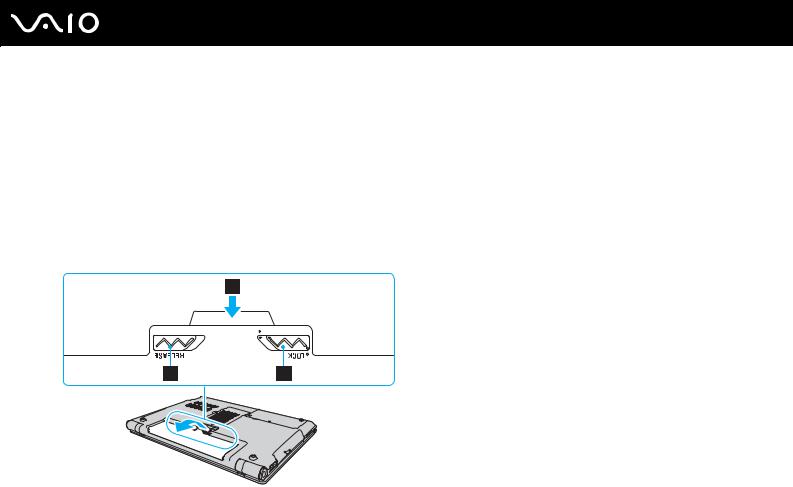
n 30 N
Mise en route
Retrait du module batterie
!
Vous risquez de perdre des données si vous retirez le module batterie alors que l'ordinateur est sous tension sans être branché sur l'adaptateur secteur ou si l'ordinateur est en mode de mise en veille.
Pour retirer le module batterie
1Mettez l'ordinateur hors tension et fermez l'écran LCD.
2Faites glisser le commutateur LOCK (1) vers l'intérieur.
3Faites glisser le loquet RELEASE (2) du module batterie sans le relâcher, placez le bout du doigt sous la languette (3) du module batterie, tournez ce dernier dans le sens de la flèche, puis retirez-le de l'ordinateur.
